En el ámbito de la productividad y la eficiencia, Microsoft Word 2016 se presenta como una herramienta indispensable para la creación y edición de documentos. Sin embargo, su potencial se multiplica exponencialmente cuando se exploran las posibilidades de la automatización mediante macros. Las macros en Word 2016 permiten ejecutar secuencias de comandos predefinidas, automatizando tareas repetitivas y liberando tiempo valioso para concentrarse en tareas más estratégicas. Entre las diversas aplicaciones de las macros, la creación de mensajes emergentes destaca como una herramienta poderosa para brindar información al usuario, solicitar confirmación o ejecutar acciones específicas en momentos determinados.
Introducción a las Macros en Word 2016
Las macros en Word 2016 se basan en el lenguaje de programación VBA (Visual Basic for Applications). VBA proporciona un entorno de desarrollo integrado que permite a los usuarios escribir código para automatizar tareas y personalizar la funcionalidad de Word. Las macros pueden ser grabadas, escritas manualmente o modificadas a partir de ejemplos existentes, ofreciendo un amplio abanico de posibilidades para automatizar procesos.
Creando Macros de Mensajes Emergentes
Para crear una macro de mensaje emergente en Word 2016, se requiere acceder al editor VBA y escribir el código correspondiente. A continuación, se presenta un ejemplo básico de cómo se puede crear una macro que muestre un mensaje emergente simple⁚
Sub MostrarMensajeEmergente MsgBox "Este es un mensaje emergente", vbInformation, "Mensaje de Prueba" End Sub
En este código, la función MsgBox se utiliza para mostrar el mensaje emergente. Los argumentos de la función especifican el texto del mensaje, el tipo de icono que se mostrará (en este caso, un icono de información) y el título de la ventana emergente. Al ejecutar esta macro, se mostrará una ventana emergente con el mensaje “Este es un mensaje emergente” y un icono de información.
Personalizando Mensajes Emergentes
Las macros de mensajes emergentes pueden personalizarse para adaptarse a diferentes necesidades. Algunas de las opciones de personalización más comunes incluyen⁚
- Título del mensaje⁚ Se puede especificar un título personalizado para la ventana emergente utilizando el argumento
"Título"de la funciónMsgBox. - Icono del mensaje⁚ Se puede seleccionar diferentes iconos para el mensaje emergente utilizando las constantes de VBA como
vbCritical(icono de error),vbQuestion(icono de pregunta) ovbExclamation(icono de advertencia). - Botones del mensaje⁚ La función
MsgBoxpermite especificar los botones que se mostrarán en la ventana emergente. Por ejemplo, se puede utilizarvbYesNopara mostrar botones de “Sí” y “No”, ovbOKCancelpara mostrar botones de “Aceptar” y “Cancelar”. - Valor de retorno⁚ La función
MsgBoxdevuelve un valor que indica el botón que el usuario presionó. Este valor se puede utilizar para ejecutar acciones específicas en función de la respuesta del usuario.
Ejemplos de Macros de Mensajes Emergentes
A continuación, se presentan algunos ejemplos de macros de mensajes emergentes con diferentes niveles de personalización⁚
Ejemplo 1⁚ Mensaje de Confirmación
Sub ConfirmarAccion
Dim respuesta As Integer
respuesta = MsgBox("¿Está seguro de que desea continuar?", vbYesNo, "Confirmación")
If respuesta = vbYes Then
' Ejecutar acción si el usuario presiona "Sí"
Else
' Cancelar acción si el usuario presiona "No"
End If
End Sub
Esta macro muestra un mensaje de confirmación con botones de “Sí” y “No”. Si el usuario presiona “Sí”, se ejecuta la acción especificada en el código. Si presiona “No”, la acción se cancela.
Ejemplo 2⁚ Mensaje de Error
Sub MostrarError MsgBox "Ha ocurrido un error", vbCritical, "Error" End Sub
Esta macro muestra un mensaje de error con un icono de error. Se puede utilizar para informar al usuario de un error que ha ocurrido durante la ejecución de un proceso.
Ejemplo 3⁚ Mensaje con Entrada de Usuario
Sub ObtenerInformacion
Dim nombre As String
nombre = InputBox("Ingrese su nombre", "Información")
MsgBox "Bienvenido, " & nombre, vbInformation, "Saludo"
End Sub
Esta macro utiliza la función InputBox para solicitar al usuario que ingrese su nombre. Luego, muestra un mensaje de bienvenida personalizado con el nombre del usuario.
Integración con la Interfaz de Usuario
Las macros de mensajes emergentes se pueden integrar con la interfaz de usuario de Word para brindar una experiencia más fluida al usuario. Se pueden crear botones personalizados en la barra de herramientas o en la cinta de opciones que ejecuten macros específicas. También se pueden utilizar atajos de teclado para ejecutar macros de forma rápida y eficiente.
Consideraciones de Seguridad
Es importante tener en cuenta las implicaciones de seguridad al utilizar macros en Word. Las macros pueden ser utilizadas para ejecutar código malicioso si no se toman las precauciones necesarias. Es recomendable activar la configuración de seguridad de Word para evitar la ejecución de macros de origen desconocido. Además, se debe tener cuidado al descargar o abrir archivos de fuentes desconocidas, ya que pueden contener macros que podrían afectar la seguridad del sistema.
Conclusión
Las macros de mensajes emergentes en Word 2016 son una herramienta poderosa para personalizar la experiencia del usuario, brindar información relevante y automatizar tareas. Al combinar la flexibilidad de VBA con las opciones de personalización de los mensajes emergentes, se pueden crear soluciones personalizadas que optimizan la productividad y la eficiencia en el uso de Word. Sin embargo, es fundamental recordar las implicaciones de seguridad y tomar las precauciones necesarias para proteger el sistema de posibles amenazas.



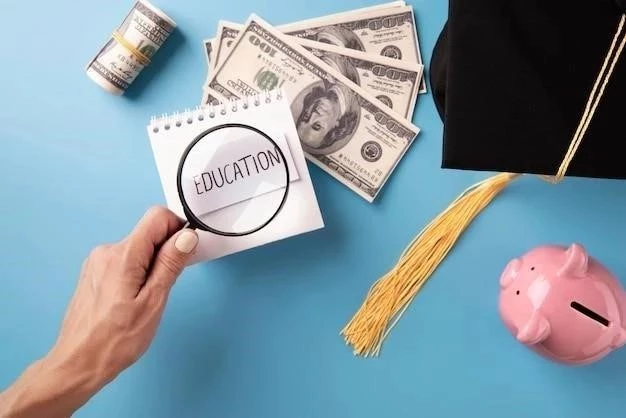



El artículo presenta un buen punto de partida para comprender la creación de macros de mensajes emergentes en Word 2016. La estructura del texto es clara y la información se presenta de manera ordenada. Se agradece el ejemplo práctico de código, aunque sería conveniente incluir una sección dedicada a la depuración de errores y a la gestión de excepciones en las macros.
El artículo es un buen punto de partida para aprender a crear macros de mensajes emergentes en Word 2016. La información se presenta de forma clara y concisa, y el ejemplo de código es fácil de entender. Se recomienda incluir una sección dedicada a la seguridad de las macros, como la protección contra código malicioso y la gestión de permisos.
El artículo proporciona una introducción clara y concisa a la creación de macros de mensajes emergentes en Microsoft Word 2016. La explicación de la función MsgBox y sus argumentos es precisa y útil para principiantes. Sin embargo, se recomienda ampliar la información con ejemplos más complejos que ilustren la versatilidad de las macros, como la integración de variables, la interacción con otros elementos del documento y la personalización del diseño de los mensajes emergentes.
El artículo destaca la importancia de las macros para automatizar tareas en Word 2016. La explicación del lenguaje VBA es sencilla y accesible para usuarios con poca experiencia en programación. Se recomienda incluir una sección dedicada a las mejores prácticas para la creación de macros, como la modularización del código, la documentación y la seguridad.
El artículo ofrece una introducción completa a la creación de macros de mensajes emergentes en Word 2016. La información se presenta de forma clara y concisa, y el ejemplo de código es útil para comprender los conceptos básicos. Se recomienda ampliar la información con ejemplos de casos de uso reales, como la creación de mensajes de advertencia, la solicitud de información al usuario o la integración de macros con otros elementos del documento.
El artículo es un buen punto de partida para aprender a crear macros de mensajes emergentes en Word 2016. La información se presenta de forma clara y concisa, y el ejemplo de código es fácil de entender. Se recomienda incluir una sección dedicada a las mejores prácticas para la creación de macros, como la modularización del código, la documentación y la seguridad.
El artículo ofrece una introducción completa a la creación de macros de mensajes emergentes en Word 2016. La información se presenta de forma clara y concisa, y el ejemplo de código es útil para comprender los conceptos básicos. Se recomienda incluir una sección dedicada a la depuración de errores y a la gestión de excepciones en las macros.